擬人化された動物の描画
前書き
擬人化された動物は、人間のような特徴を持つ動物です。それらは一般に「毛皮」または「ケモノ」と呼ばれます。このジャンルは近年急速に注目を集めており、映画、アニメ、漫画、執筆でよく見られます。これらの生き物を描く能力は、作品のキャラクター作成に対するアーティストの汎用性を高めることができます。ファンタジーベースの設定では、これを特に利用する傾向があり、「獣人」などの種が一般的な縄張りです。
アンスロをデザインするときに選択できる動物の種類が豊富であるため、キャラクターの構造と構築に大きな可能性が生まれます。最初に実際の生物種を調べて、体の形と特徴を調べてください。動物が住んでいる地理に見られる人間の文化を反映する可能性のある衣服や髪型を選ぶことは楽しいボーナスになる可能性があります。
このガイドでは、毛皮を描くときに役立つヒントやコツを提供するチュートリアルをいくつか紹介します。これらのチュートリアルのほとんどは、あなたがそれらのanthroカウンターパートがあまり好きではない場合に、野生化された動物のアートにも適用できます。
アントロ・レッグス
1つのピボットポイントを持つ人間とは異なり、動物には2つのピボットポイントがあり、異なる解剖学的構造になります。毛皮をどのように動物のようにしたいかによっては、キャラクターにリアリズムの要素を追加するのに役立ちます。また、忘れないでください!体は三次元の形です。平らな図ではなく、奥行き感を必ず取り入れてください。
種によって、足と体の厚さが異なります。たとえば、重いドラフトの馬やゾウは頑丈な造りで、コヨーテやシカは細く機敏な脚を持っています。脚は個性とスタイルを示す絶好の機会であるため、キャラクターと種がどれだけ筋肉質であるかに留意してください。
流動的で丸い形状は、実際の動物で最も一般的です。円、楕円、曲線を組み合わせて、魅力的な形を実現します。ただし、よりスタイリッシュな外観を求める場合は、空が限界です。
アントロ・ハンズ
擬人化された手は、スタイルが大幅に異なり、人間の手とは大幅に異なるか、非常に類似しています。このチュートリアルでは、より人間に似た例で、足のパッドを使用できるように指先を大きくしました。
自分のアンスロの手を様式化する方法に迷っている場合は、霊長類に属する手の写真を調べてみてください。人間の細い指とは異なり、奇妙な形をしている可能性があります。
---
>ステップ3 ::各指の円の基部から始めて、指の箱の一番上まで描き、個々の指を作ります。
---
>ステップ6 ::ラインアート、カラーリング、シェーディング、ハイライトのきれいなレイヤーでスケッチを仕上げます。これは3次元形式であることを忘れないでください。そのため、丸い影とハイライトが視覚的に役立ちます。
犬の頭を描く
犬は擬人化された動物の中で最も人気のある種の1つであるため、ドーベルマンの頭を描く方法について順を追って説明します。この同じ方法は、ほとんどすべての犬、または銃口の長さなどの若干の調整を伴うほとんどの種に適用できます。頭を描きながら、すべての部品がある程度のつながりを持って動くことを考慮してください。
---
---
>ステップ3 ::頬は、各目の端から銃口まで1つの円を描くように接続します。スペースをよりよく想像するために、最初にそこに円を描くと役立つかもしれません。繰り返しになりますが、頭は3次元なので、頬を平らにしたり、まっすぐにしたりしないでください。
まぶたに接続された「Ying-Yang half」を描くことにより、眉毛が各まぶたの上に追加されます。
その後、口を追加します。真ん中のボックスラインが上向きにカーブし始める直前に開始し、笑顔を達成するために目の瞳孔がどこにあるかについて口を閉じます。カーブはあなたの親友です!
>ステップ4:::耳を追加する時間です! 3次元の円錐形を考えて、頭の両側に追加します。役立つヒントは、片方の耳がクォータービューヘッドの反対側にある場合でも、両方の耳の高さがほぼ同じになることです。ルーラーツール(CTRL + R)をつかんでトップルーラーを下に動かして測定するのと同じ高さであることを確認できます。
---
>ステップ6 ::鎖骨と胸の寸法を定義する時間!最初の真ん中の真下に別のダイヤモンド/正方形を作ります。次に、下部の2つを結ぶ線を引きます。
---
>ステップ8 ::スケッチが完了しました!滑らかに流れるように端を丸め、きれいなラインアートで整理します。
スケッチの上で線画を作成するためのヒントは、右側のパネルの[効果]タブにあるスケッチのレイヤーカラーをオンにすることです。新しいレイヤーを作成します。次に、黒できれいなラインアートを行います。スケッチの色が異なると、最終的なラインアートが見やすくなります。
きれいな線が完成したら、スケッチレイヤーをオフにしてすごい!最終的なライン作業が完了しました。
安定化と筆圧をオンにしてG-Penを使用し、線幅と滑らかな線を簡単に制御します。
着色プロセスを開始してカラーパレットを作成する前に、キャラクターまたは動物種の色を検討してください。ドーベルマンにはさまざまなコートの色があります。上記では、3種類の非常に基本的なカラーパレットを作成しました。
これらのカラーパレットを作成するには、犬種の実際の写真を取り出し、カラーセレクターツールを使用して犬から直接色を取得します。
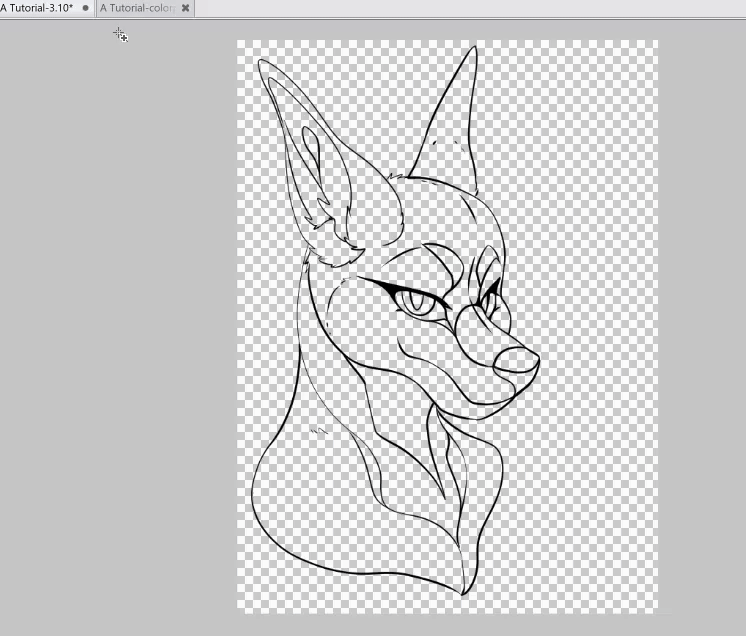
参照プロセスやカラーパレットに簡単にアクセスして、描画プロセスを妨げたり、画面を乱雑にせずにすばやく見やすくすることは、スムーズなワークフローに不可欠です。これを行うには、新しいタブで参照とカラーパレットを開き、タブをメインキャンバスにドラッグし、タブのサイズを変更して、画面上の見やすい場所に移動します。一度に複数のタブに対してこれを行うこともできます。
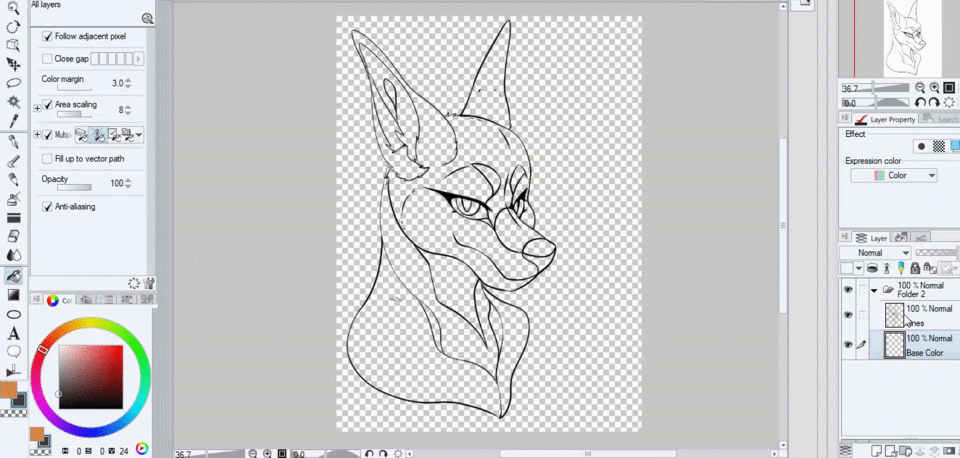
>ステップ9 ::カラーリング。ラインアートの下に色のインスタントベースレイヤーを取得するには、レイヤーメニューの上にある灯台のアイコンをクリックして、ラインアートレイヤーを「参照レイヤー」として設定します。その下の色に新しいレイヤーを作成します。今すぐマジックワンドツールを選択し、ラインアート以外の場所をクリックします。小さなポップアップパネルでこの選択を反転し、[塗りつぶし]を選択します。
スケッチ、またはギャップを含むラインアートをすばやく色付けしたいですか?選択ワンドで「ギャップを閉じる」を有効にして、ギャップの大きさに合わせてその設定を調整します。
>ステップ9の続き::カラーのベースレイヤーが完成したら、追加のファーパターンに色を付けます。上記のヒントで説明したように、ラインアートレイヤーが「参照レイヤー」に設定されている場合、ラインアートの色付けは、どのレイヤーに関係なく迅速かつ簡単に行えます。
>ステップ10 ::シャドウレイヤーを「乗算」に設定します。このレイヤーをベースカラーレイヤーにクリップします。影を描くときは、光源がどこにあるかを忘れないでください。このステップでは、最小限の労力で毛皮のような効果が得られるため、水彩スタイルのブラシを使用することを好みます。ドーベルマンは非常に短く、光沢のある毛皮を持っているので、この犬種のために余分なディテールペイントの毛皮に入る必要はありません。
使用する影の色は、周囲の光やシーンによって異なります。ただし、この単純なヘッドショットでは、コート色の濃い灰色に対して目立つように基本的な青を使用しました。
>ステップ11 ::新しいハイライトレイヤーを「オーバーレイ」に設定します。このレイヤーをベースカラーレイヤーにクリップします。シャドウのペイントに使用したのと同じ水彩ベースのブラシを使用して、基本的なハイライトを温かい金色でペイントします。
>ステップ12 ::光沢を追加する時間です!シアンまたはライトイエローは、明るい色のポップに最適です。十分な深さを提供できないため、私は白一色の使用を避けることを好みます。
これは、ほとんどすべての光沢効果に使用するブラシです。
>ステップ13 ::このステップはオプションですが、キャラクターに魅力と深みを加えるのに役立ちます。
最後の仕上げとして、「グラデーションツール」を「背景を透明にする」モードに設定し、「レイヤーライト」に設定した新しいレイヤーで追加のライティングを行うのが好きです。この新しい追加のライティングレイヤーをベースカラーレイヤーにクリップしてください。グラデーションストロークを1回行い、光源の元となる上から暖かい色で、下から別のアンビエントライトニングカラーで1回のストロークを行います。
絵画の毛皮
ほぼすべての哺乳類を描くとき、ある程度の毛皮を作成する必要がある可能性があります。この次のチュートリアルでは、これを行う方法に関するステップバイステップガイドを共有します。いつものように、毛皮の密度、色、パターン、長さ、真直度を測定できるように、動物が何であるかの参照写真を必ず取得してください。いくつかの種は非常に波状の毛皮を持ち、他の種はよりまっすぐで滑らかな外観を持ちます。
---
>ステップ2、3、4、および5 ::ステップ9のドーベルマンヘッドチュートリアルで行ったように、今度は尾のベースカラーをレイアウトします。
レイヤーメニューの上にある灯台のアイコンをクリックして、スケッチレイヤーを「参照レイヤー」として設定します。その下の色に新しいレイヤーを作成します。 「マジックワンド」ツールを選択し、ギャップの多い私が行うようなラフスケッチがある場合は、「ギャップを埋める」が有効になっていることを確認します。ラインアートの外側のキャンバス上の任意の場所をクリックし、その選択を反転してから塗りつぶします。
>ステップ6 ::ベースシェーディングとハイライトを確立する時が来ました!新しいレイヤーを作成し、下のテールベースのカラーリングにクリップします。
---
>ステップ8 ::一般的なハイライトとシャドウの両方をペイントする作業に取り掛かります。ブラシが完全に滑らかな表面ではなく、テクスチャのある毛皮のような効果を与えることに注意してください。
---
>ステップ10 ::より明るい色を使用して、ハイライトで影の上に移動して、ファーストランドをさらに定義します。強調表示されたポーションは、個々のファーストランドのエッジにあり、ファーストランドのベースは、ブレンドされるにつれて暗くなります。
---
>ステップ12 ::光沢を追加します。明るいシアン色を使用して茶色の毛皮と対比し、このブラシを再び使用して(ドーベルマンチュートリアルのステップ12を参照)、光沢のある効果を追加して図を浮かび上がらせます。
>ステップ13〜14 :: 3つの新しいレイヤーを作成します。ペイントしたファーレイヤーに新しいレイヤーをクリップし、2つの新しいレイヤーを「オーバーレイ」に、1つの新しいレイヤーを「乗算」に設定します。
>ステップ14〜15 ::シアン色を使用して、滑らかな丸いブラシを使用して、新しいハイライトオーバーレイレイヤーのファーの上部に追加の照明効果を追加します。また、明るい赤色のブラシカラーを使用して、2番目の新しいオーバーレイレイヤーのファーの下部にリムライトを追加します。
乗算レイヤーで、ミュートされた赤みを帯びた色を選択し、必要に応じてそれらの影の一部を引き出します。
このステップが完了すると、毛皮が完成しました!
---
読んでくれてありがとう、そしてあなたがあなた自身の仕事に組み込むためのいくつかのヒント、トリック、およびアイデアを選んだことを願っています!
























コメント